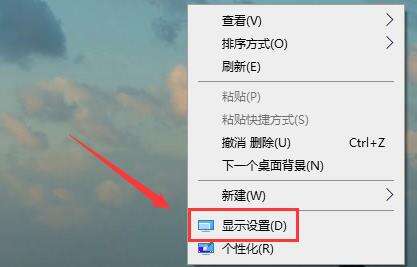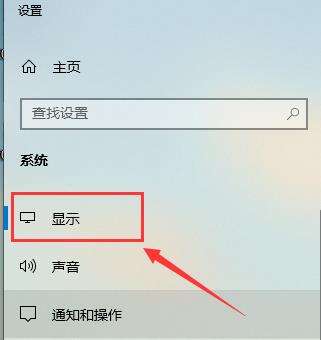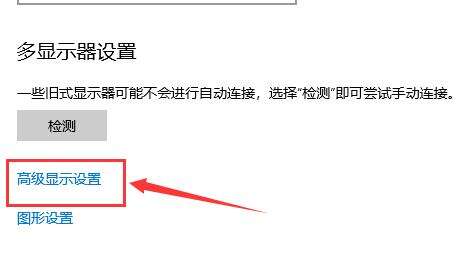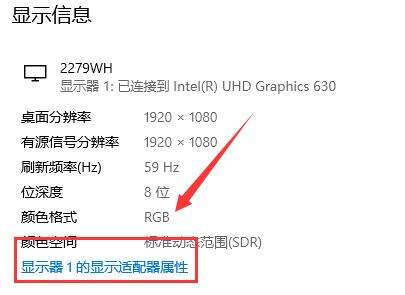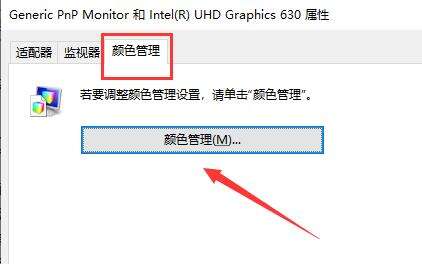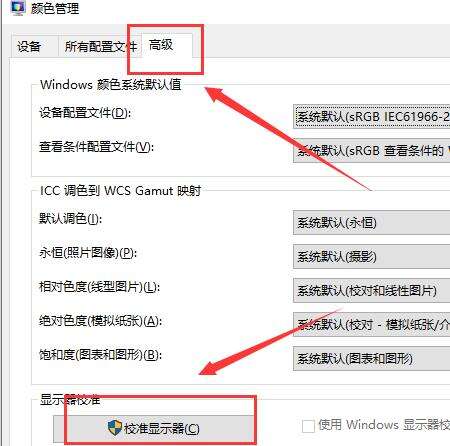Win10屏幕色彩怎么校正 Win10屏幕色彩校正方法介绍
系统教程导读
收集整理了【Win10屏幕色彩怎么校正 Win10屏幕色彩校正方法介绍】操作系统教程,小编现在分享给大家,供广大互联网技能从业者学习和参考。文章包含247字,纯文字阅读大概需要1分钟。
系统教程内容图文
2、然后点击左侧的显示。
3、选择高级显示设置。
4、点击显示器1的显示适配器属性。
5、选择颜色管理,颜色管理(M)。
6、选择高级,然后校准颜色显示器。
7、根据提示一步一步设置就可以了。
系统教程总结
以上是为您收集整理的【Win10屏幕色彩怎么校正 Win10屏幕色彩校正方法介绍】操作系统教程的全部内容,希望文章能够帮你了解操作系统教程Win10屏幕色彩怎么校正 Win10屏幕色彩校正方法介绍。
如果觉得操作系统教程内容还不错,欢迎将网站推荐给好友。